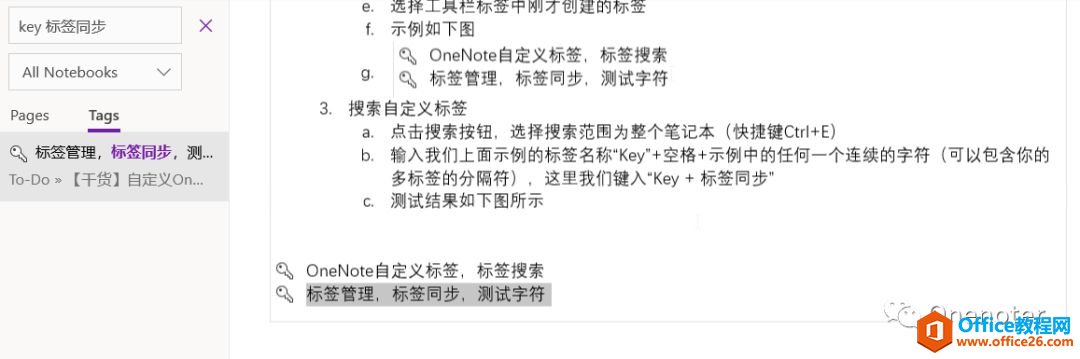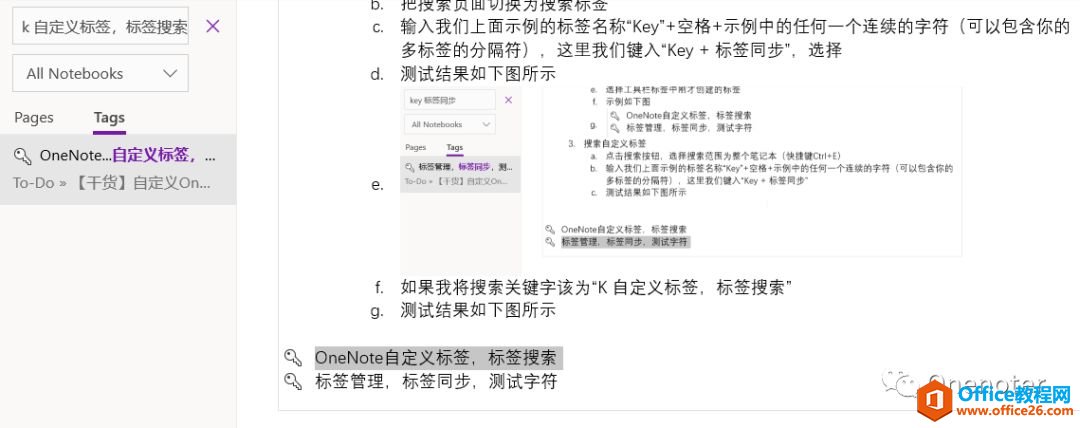|
Microsoft Office是由Microsoft(微软)公司开发的一套办公软件套装。常用组件有 Word、Excel、PowerPoint等。Microsoft Office是一套由微软公司开发的办公软件,它为 Microsoft Windows 和 Mac OS X而开发。 OneNote桌面版的自定义标签(tag)功能,
拥有了跨平台同步的能力,
对我们来说可以更好的使用标签了,
虽然没有某些以tag为基础的管理系统中,看起来那么直观,
但把他用起来了也很是有效率的,
更不用说OneNote更多的是树状逻辑笔记了。
软件操作:
1. 如何创建一个自定义标签
a. 点击工具栏中标签的下拉菜单-选择创建标签(也可以在此删除自定义的标签)
b. 设置标签的名称(英文名可以方便搜索)、选择一个图标
c. 下面这个标签我将会在下文中用作示例 2. 在正文输入需要的关键字
a. 输入的关键字都在一行,或多行都可以的
b. 多关键字的分隔符并不影响搜索,所以分隔符自己随意就行
c. 由于OneNote并不直接展示所有的标签,所有可以尽可能的多,方便以后的再次搜索利用
d. 把你关键字所在的行选中(可以同时操作多行)
e. 选择工具栏标签中刚才创建的标签
f. 示例如下图 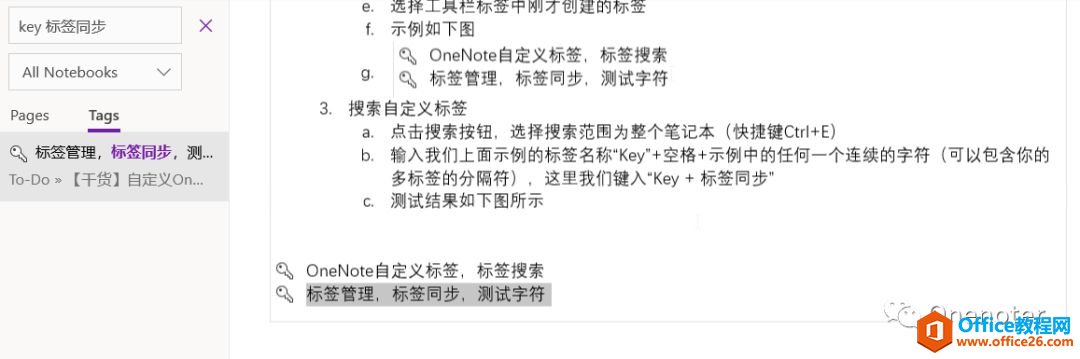
3. 搜索自定义标签
a. 点击搜索按钮,选择搜索范围为整个笔记本(快捷键Ctrl+E)
b. 把搜索页面切换为搜索标签
c. 输入我们上面示例的标签名称“Key”+空格+示例中的任何一个连续的字符(可以包含你的多标签的分隔符),这里我们键入“Key+ 标签同步”,选择
d. 测试结果如下图所示 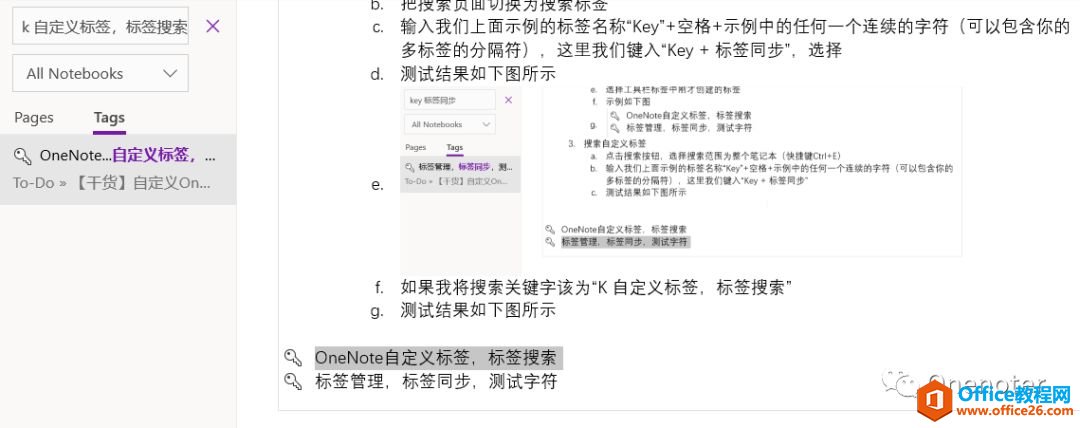
f. 如果我将搜索关键字改为“K 自定义标签,标签搜索”
g. 测试结果如下图所示
i. 通过上面两个示例你会发现我搜索时用的把标签名称由Key改为了K,这样单字符关键字可以更大的提高使用效率
学以致用,现在做笔记都会在页面建立相关的标签,
为的就是更有效的再次检索利用笔记。
Office办公软件是办公的第一选择,这个地球人都知道。Microsoft Office 2010的新界面简洁明快,标识也改为了全橙色。
|